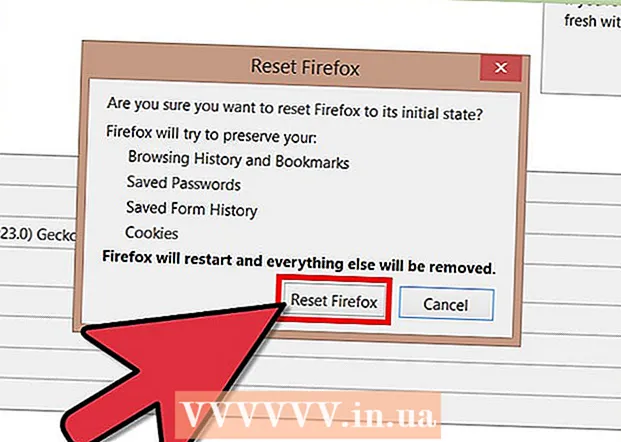Мундариҷа
- Ба қадам
- Слайд илова кунед
- Интихоби замина
- Интихоби тарҳ
- Матн илова кунед ва формат кунед
- Тасвирро ҳамчун замина илова кунед
- Тасвирро илова кунед, интиқол диҳед ва таҳрир кунед
- Минтақаи матнро илова кунед
- Рақамгузорӣ ё номбаркуниро илова кунед
- Ҳамчун матн гиперҳавола илова кунед
- Ба тасвир гиперҳавола илова кунед
- Клипи филмро илова кунед
- Гузариши слайдро илова кунед
- Аниматсия илова кунед
- Амалро бекор кунед ё такрор кунед
- Муаррифиро захира кунед
- Маслиҳат
Агар шумо муаллим, сухангӯ ё фурӯшанда бошед, баромад кардан ҳамеша метавонад барои гузаронидани нутқ муфид бошад. Истифодаи маводи аудиовизуалӣ дар инҷо мусбат аст, зеро диққати хонандагонро ба худ ҷалб мекунад. Дар ин wikihow шумо қадамҳои гуногуни эҷоди презентацияро (оддӣ) бо LibreOffice Impress меомӯзед.
Ба қадам
Слайд илова кунед
- Дар сатри меню "Меню" -ро дар менюи "Слайд" интихоб кунед ё дар презентатсия дар лавҳаи асбобҳои "Слайд" -ро клик кунед.
Интихоби замина
- Барои ин шумо метавонед панели вазифаҳоро истифода баред. Он дар тарафи рости слайд ҷойгир аст.
- Дар лавҳаи асбобҳо ҷадвали "Саҳифаҳои асосӣ" -ро интихоб кунед.
- Заминаеро аз рӯйхати қолибҳо дар зери "Барои истифода дастрас" интихоб кунед.
Интихоби тарҳ
Барои ин шумо метавонед панели вазифаҳоро истифода баред. Он дар тарафи рости слайд ҷойгир аст.
- Дар лавҳаи асбобҳо ҷадвали "Тарҳҳо" -ро интихоб кунед.
- Тарҳро аз рӯйхат интихоб кунед.
Матн илова кунед ва формат кунед
- Илова кардан:
- Дар майдони матн дар "Барои илова кардани матн клик кунед" -ро клик кунед.
- Матнро нависед.
- Сохтани:
Баъзе тугмаҳо мавҷуданд, ки барои бо форматонӣ зарурӣ таъмин кардани матн дар презентатсия зуд-зуд истифода мешаванд.
- Матнеро, ки формат кардан мехоҳед, интихоб кунед.
- Дар лавҳаи "Формати Матн" шрифтро интихоб кунед.
- Дар лавҳаи "Формати Матн" андозаи ҳуруфро интихоб кунед.
- Дар лавҳаи "Формати матн" ранги матнро интихоб кунед.
- Дар лавҳаи "форматкунии матн" шумо инчунин метавонед матнро ғафс, курсив ё зери хат кашед.
Тасвирро ҳамчун замина илова кунед
- Дар слайд тугмаи ростро пахш кунед.
- Дар менюи кашолакунӣ "Слайд" -ро барои "Танзими тасвири замина барои слайд" интихоб кунед.
- Ба ҷузвдони мувофиқ гузаред (масалан, "Суратҳо" ё "Ҳуҷҷатҳо").
- Тасвирро ду маротиба пахш кунед ё тасвирро пахш кунед ва тугмаи "Кушодан" -ро клик кунед.
- Дар зери "Танзимоти замина барои ҳама саҳифаҳо?" Агар шумо хоҳед, ки заминаро барои ҳамаи слайдҳо истифода баред, "Ҳа" -ро интихоб кунед ва агар мехоҳед заминаро танҳо барои слайдҳои интихобшуда истифода баред.
Акнун шумо метавонед матнро бе ягон мушкилот илова кунед.
Тасвирро илова кунед, интиқол диҳед ва таҳрир кунед
Илова кардан:
- Дар слайд тасвири "Ворид кардани расм" -ро клик кунед.
- Ба ҷузвдони мувофиқ гузаред (масалан, "Суратҳо" ё "Ҳуҷҷатҳо").
- Тасвирро ду маротиба пахш кунед ё тасвирро пахш кунед ва тугмаи "Кушодан" -ро клик кунед.
Барои ҳаракат кардан:
- Тугмаи чапро ба тасвир пахш кунед ва доред.
- Тасвирро ба ҳолати дилхоҳ кашед.
Таҳрир:
- Тасвирро клик кунед.
- Дастакҳои андозагириро дар кунҷҳо пахш кунед ва доред.
- Барои васеъ ё кам кардани тасвир мушро кашола кунед.
Дастакҳои андоза чоркунҷаҳои сабз мебошанд, ки ҳангоми пахш кардани тасвир пайдо мешаванд.
Минтақаи матнро илова кунед
- Дар лавҳаи "Тасвир" тасвири "Матн" -ро клик кунед.
- Слайдро клик кунед, ки матнро ҷойгир кардан мехоҳед.
- Барои калон кардани майдони матн мушро кашола кунед.
- Барои илова кардани матн майдони матнро клик кунед.
Панели асбобҳои "Расмкашӣ" дар поёни слайд ҷойгир аст. Шумо метавонед нишонаи "Матн" -ро аз тарафи "T" шинохтед.
Рақамгузорӣ ё номбаркуниро илова кунед
- Дар майдони матн клик кунед.
- Дар лавҳаи "Формати Матн" тасвири "Рақамгузорӣ / Тирҳо" -ро клик кунед.
- Ҷадвали "Тирҳо" ё "Услуби рақамгузорӣ" -ро интихоб кунед.
- Тир ё рақамгузории дилхоҳро клик кунед.
- Тугмаи OK-ро клик кунед '.
Ҳангоми пахш кардани "Enter" як тир ё рақами дигар ба таври худкор илова карда мешавад.
Ҳамчун матн гиперҳавола илова кунед
- Ба браузери интернетии худ гузаред.
- Ба вебсайти дилхоҳ гузаред.
- Гипертонияро интихоб кунед.
- Тугмаи рости мушро клик кунед ва дар менюи афтанда "Нусха" -ро интихоб кунед.
- Ба Libre Office Impress гузаред.
- Бо тугмаи рости муш слайдро клик кунед ва дар менюи афтанда "Часбондан" -ро интихоб кунед.
- Гузарвожаро дар слайд интихоб кунед.
- Дар лавҳаи "Стандарт" тасвири "Гиперпайванд" -ро клик кунед.
- Гуфтугӯро дар ҷадвали "Интернет" дар "Ҳадаф" гузоред.
- Тугмаи "Apply" ва баъд тугмаи "Close" -ро клик кунед.
Акнун матн (гиперҳавола) ҳамчун тугма хизмат мекунад. Бо зеркунии ин ба таври худкор веб-саҳифа кушода мешавад.
Шумо метавонед нишони "Гиперпайванд" -ро дар рӯи замин бо варақи коғаз шиносонед.
Ба тасвир гиперҳавола илова кунед
- Тасвирро клик кунед.
- Дар лавҳаи "Стандарт" тасвири "Гиперпайванд" -ро клик кунед.
- Гуфтугӯро дар ҷадвали "Интернет" дар "Ҳадаф" гузоред.
- Тугмаи "Apply" ва баъд тугмаи "Close" -ро клик кунед.
Акнун тасвир ҳамчун тугма хизмат мекунад. Бо зеркунии ин ба таври худкор веб-саҳифа кушода мешавад.
Шумо метавонед нишони "Гиперпайванд" -ро дар рӯи замин бо варақи коғаз шиносонед.
Клипи филмро илова кунед
- Дар слайд тасвири "Вориди филм" -ро клик кунед.
- Ба ҷузвдони мувофиқ гузаред (масалан, "Видеоҳо" ё "Ҳуҷҷатҳо").
- Файли видеоиро ду маротиба клик кунед ё файли видеоиро клик кунед ва баъд тугмаи "Кушодан" -ро клик кунед.
Акнун шумо метавонед видеоро бо зеркунии тугмаи он навозед.
Гузариши слайдро илова кунед
Барои ин шумо метавонед панели вазифаҳоро истифода баред. Он дар тарафи рости слайд ҷойгир аст.
- Слайдро интихоб кунед.
- Дар лавҳаи асбобҳо ҷадвали "Гузариш ба слайд" -ро интихоб кунед.
- Аниматсияро аз рӯйхат дар зери "Apply to слайдҳои интихобшуда" интихоб кунед.
- Дар "Гузариш ба слайд" "Тугмаи муш" ё "Автомат пас аз" -ро интихоб кунед. Дар "Автомат пас аз" шумо шумораи сонияҳоро нишон медиҳед.
- Тугмаи "Ба ҳама слайдҳо татбиқ кардан" -ро клик кунед.
Аниматсия илова кунед
Барои ин шумо метавонед панели вазифаҳоро истифода баред. Он дар тарафи рости слайд ҷойгир аст.
- Матн ё тасвирро интихоб кунед.
- Дар лавҳаи вазифаҳо, ҷадвали "Аниматсияи фармоишӣ" -ро интихоб кунед.
- Дар зери "Таъсири тағир", тугмаи "Илова кардан" -ро клик кунед.
- Аз рӯйхат дар ҷадвали "Вуруд" аниматсияро интихоб кунед.
- Дар "Суръат" менюи кашидашударо кушоед ва барои аниматсия суръати дилхоҳро интихоб кунед.
- Тугмаи OK-ро клик кунед '.
Аниматсияҳо презентатсияро равшантар мекунанд, аммо эҳтиёт шавед, аз ҳад зиёд аниматсияҳо презентатсияро хеле серкор ва печида мекунад.
Амалро бекор кунед ё такрор кунед
- Дар лавҳаи "Стандарт" тасвири "Бекор кардан" ё "Боз кардан" -ро клик кунед.
Нишонаи "Бекор кардан" тирчаи чап, нишонаи "Боз кардан" тирчаи рост мебошад.
Муаррифиро захира кунед
- Дар лавҳаи меню менюи "Файл" -ро клик кунед.
- Дар менюи афтанда "Файл" -ро барои "Сабткунӣ ҳамчун" интихоб кунед.
- Номи файли дилхоҳро дар "Номи файл" ворид кунед.
- Ҷузвдонеро, ки мехоҳед файлро сабт кунед, интихоб кунед.
- Барои васеъ кардани номи файл дар менюи афтанда дар "Захира ҳамчун" интихоб кунед.
- Тугмаи "Захира" -ро клик кунед.
LibreOffice Impress бо нобаёнӣ файлҳоро бо васеъкунии ".odp" сабт мекунад.
Маслиҳат
- Боварӣ ҳосил кунед, ки слайдро бо захираҳои дар охири презентатсия истифодашуда илова кунед. Барои ин мо ба дастуруламал оид ба асардуздӣ муроҷиат мекунем.
- Барои муаллимон, лутфан ба вебсайти зерин муроҷиат кунед: https://docs.google.com/document/d/1UDe9yb3MpFFg7Rp9fNWXHoN7eEdjNlEWwWUzgwJl1-s/edit?pli=1#heading=h.ekw5mjtrmfih барои шарҳи возеҳи қонунҳои муаллифӣ.
- Барои дастури визуалӣ видеои зеринро тамошо кунед (Қисми 3): http://www.youtube.com/watch?v=JcxpZhRzQDM